Win11怎么显示文件后缀名?Win11显示文件后缀名操作方法
Win11系统现在随便更新的用户越来越多,变得越来越多人使用这个操作系统了,但是有些用户在使用的过程里遇到了一些问题,比如怎样显示文件后缀名?有很多的用户还不清楚,下面给大家带来Win11显示文件名后缀的方法。
具体的内容如下
打开任意文件夹,点击工具栏上面的【•••】,如下图所示。
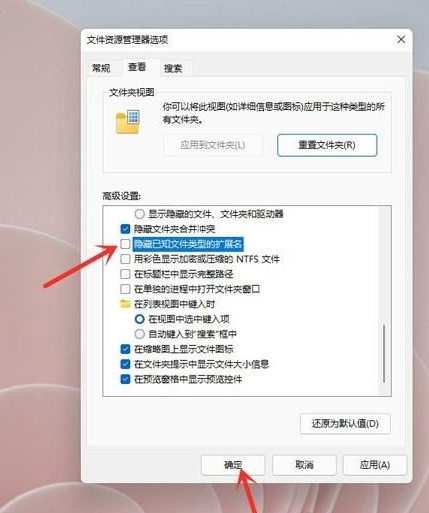
在弹出的菜单中点击【选项】,打开文件夹选项,如下图所示。
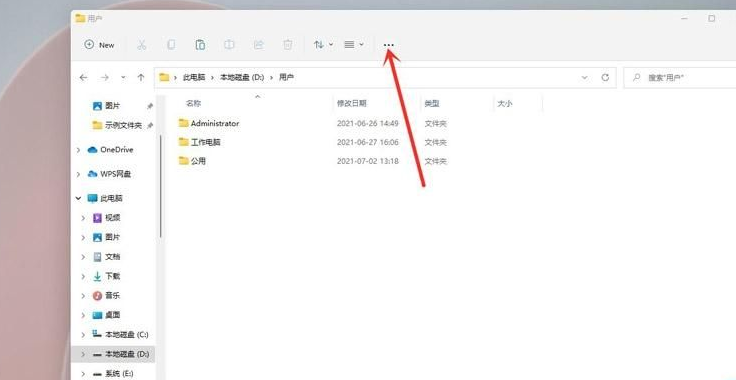
进入查看界面,取消勾选【隐藏已知文件类型的扩展名】,如下图所示。
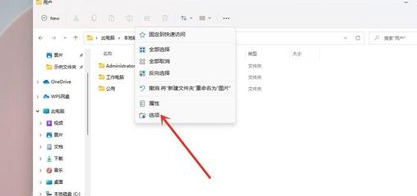
点击【确定】即可,如下图所示。
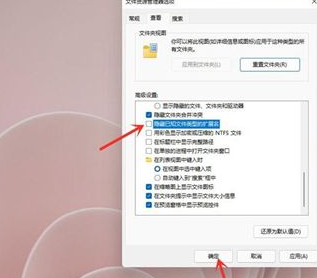
以上就是全部的内容了。
上一篇:Win11怎么提高开机速度?Win11提高开机速度设置方法
栏 目:Windows系列
本文标题:Win11怎么显示文件后缀名?Win11显示文件后缀名操作方法
本文地址:https://www.fushidao.cc/system/24650.html
您可能感兴趣的文章
- 09-04Win11鼠标单击变双击怎么办?Win11鼠标单击变双击的解决方法
- 09-04Win11怎么旋转屏幕?Win11设置屏幕旋转教程
- 09-04Win11怎么安装IE11 Win11怎么安装IE浏览器
- 09-04Win11怎么分屏多任务 Win11开启分屏多任务教程
- 09-04Win11怎么用建行网银 Win11用不了网银怎么办
- 09-04Windows11如何关闭和打开设备加密?Win11关闭和打开设备加密的方法
- 09-04Win11如何快速固定共享文件夹?Windows11快速固定共享文件夹的方法
- 09-04Win11任务栏自动合并怎么办?Win11任务栏自动合并的解决方法
- 09-04Win11小组件新闻怎么关闭 Win11小组件新闻关闭方法
- 09-04Win11怎么恢复完整右键菜单?恢复完整右键菜单的两种方法


阅读排行
- 1Win11鼠标单击变双击怎么办?Win11鼠标单击变双击的解决方法
- 2Win11怎么旋转屏幕?Win11设置屏幕旋转教程
- 3Win11怎么安装IE11 Win11怎么安装IE浏览器
- 4Win11怎么分屏多任务 Win11开启分屏多任务教程
- 5Win11怎么用建行网银 Win11用不了网银怎么办
- 6Windows11如何关闭和打开设备加密?Win11关闭和打开设备加密的方法
- 7Win11如何快速固定共享文件夹?Windows11快速固定共享文件夹的方法
- 8Win11任务栏自动合并怎么办?Win11任务栏自动合并的解决方法
- 9Win11小组件新闻怎么关闭 Win11小组件新闻关闭方法
- 10Win11怎么恢复完整右键菜单?恢复完整右键菜单的两种方法
推荐教程
- 08-12Win11 LTSC 根本不适合个人用户? LTSC版本的优缺点分析
- 08-12windows11选择哪个版本? Win11家庭版与专业版深度对比
- 08-21Win11如何更改系统语言?Win11更改系统语言教程
- 01-02如何设置动态壁纸? Win11设置壁纸自动更换的教程
- 08-18Win11截图快捷键在哪-Win11设置截图快捷键的方法
- 08-12win10系统怎么开启定期扫描病毒功能? win10定期扫描病毒功打开方法
- 01-02电脑自动更换壁纸怎么关? Win7取消主题自动更换的教程
- 08-12win10机械硬盘怎么提升速度 Win10机械硬盘提高读写速度的方法
- 08-18Win11如何关闭自动更新?Win11关闭系统自动更新方法
- 08-09游戏笔记本要如何重装系统?游戏笔记本重装电脑系统的方法






